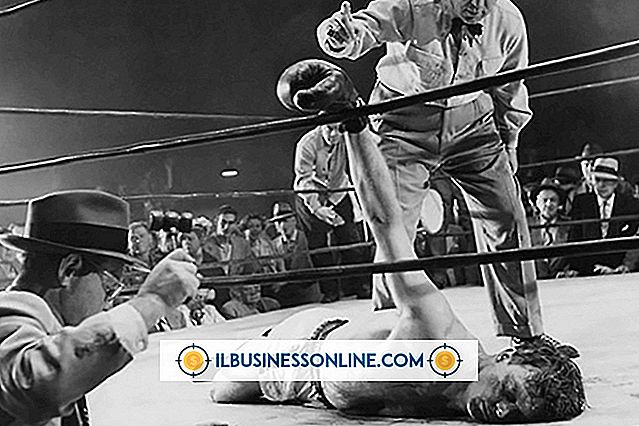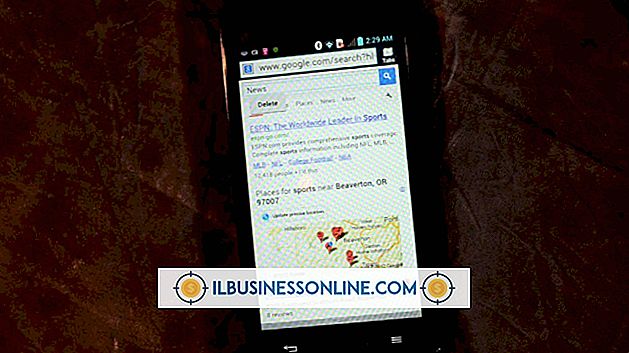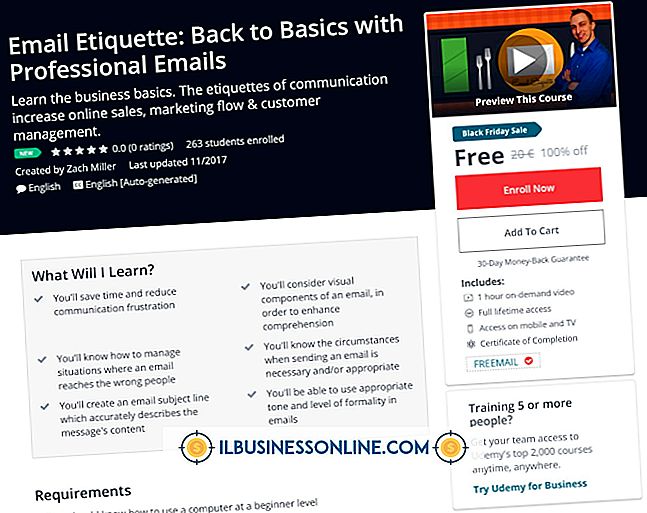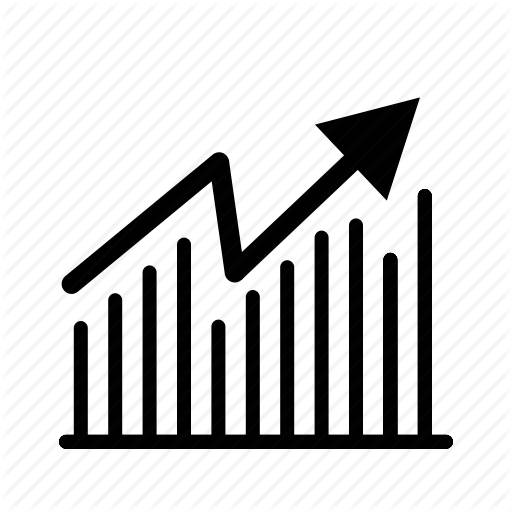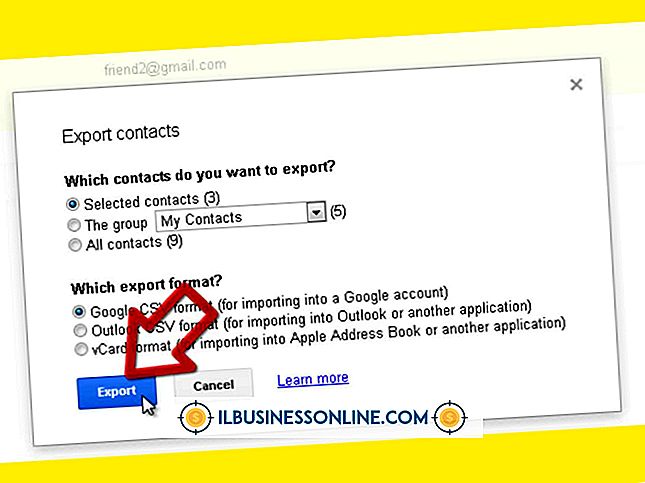Wie kann ich YouTube auf Ihrer Tumblr-Seite starten?

Wenn Sie ein bevorzugtes YouTube-Video haben, möchten Sie möglicherweise entscheiden, dass Sie es in Ihren Tumblr-Blog einbetten möchten, um es mit Ihren Freunden und anderen Besuchern zu teilen. Tumblr gibt Ihnen die Möglichkeit, den benutzerdefinierten HTML-Code Ihrer Wahl zur Seitenleiste Ihres Blogs hinzuzufügen, und alles, was zur Seitenleiste hinzugefügt wird, wird unabhängig von dem Beitrag angezeigt, den ein Besucher in Ihrem Blog anzeigt. Verwenden Sie die YouTube-Funktion zum Einbetten von Videos, um den Einbettungscode für Ihr Lieblingsvideo zu erhalten und in der Seitenleiste Ihres Tumblr-Blogs anzuzeigen.
1
Melden Sie sich bei Tumblr.com an, um das Dashboard-Menü und die Liste der Blogs Ihres Kontos anzuzeigen. Klicken Sie auf den Titel des Blogs, zu dem Sie ein YouTube-Video hinzufügen möchten.
2
Klicken Sie auf die Schaltfläche "Aussehen anpassen" auf der rechten Seite des Bildschirms. Die resultierende Seite zeigt die Designelemente Ihres Blogs an.
3.
Navigieren Sie in einem anderen Browserfenster oder auf einer anderen Registerkarte zu YouTube.com und suchen Sie das Video, das Sie in Ihrem Tumblr-Blog abspielen möchten.
4
Klicken Sie unten im YouTube-Wiedergabefeld auf die Schaltfläche "Freigeben" und klicken Sie dann auf die Schaltfläche "Einbetten", wenn diese angezeigt wird.
5
Klicken Sie auf ein Symbol, oder geben Sie Werte in die Felder Breite und Höhe ein, um die gewünschte Größe des eingebetteten Videos anzugeben. Wenn Ihr Tumblr-Blog das Standard-Redux-Design verwendet, sollte das Video nicht breiter als etwa 205 Pixel sein, um in die Seitenleiste zu passen.
6
Markieren Sie den Code im Feld unter der Schaltfläche "Einbetten", und drücken Sie gleichzeitig "Strg" und "C", um den Code in die Zwischenablage zu kopieren.
7.
Kehren Sie zur Tumblr-Anpassen-Seite zurück und klicken Sie auf die Registerkarte "Info" in der oberen linken Ecke der Seite.
8
Klicken Sie mit der rechten Maustaste auf das Feld "Beschreibung" und wählen Sie "Einfügen", um den Video-Einbettungscode aus YouTube einzufügen.
9
Klicken Sie auf die Schaltfläche "Speichern + Schließen", um den Videoclip in der Seitenleiste Ihres Blogs anzuzeigen.